在CAD軟件中,當我們繪制的二維平面圖紙不足以滿足我們的看圖需求的情況下,我們可以在軟件中建立CAD三維模型,當我們在建立三維模型的時候,應該如何進行操作呢?具體的CAD三維建模過程又是怎樣的呢?
CAD三維模型的繪制:
1 設置三維建模的環境
( 1 )單擊“新建”按鈕,建立一個新圖形文件。
( 2 )打開三維建模環境的相關工具欄。包括“ UCS ”、“視圖”、“實體”、“實體編輯”、“著色”等工具欄。
2 繪制路徑
( 1 )單擊“視圖”工具欄的“西南等軸測”按鈕,顯示為三維空間;調用直線( L )命令,繪制長為 40 、 60 的兩正交線段。
( 2 )單擊“視圖”工具欄中的“主視圖”按鈕,再單擊“西南等軸測”按鈕;調用直線( L )命令,在長為 60 的線段右端點處向上繪制長為 30 的正交線段。
( 3 )調用圓角( FILLET )命令,在三線段連接處倒半徑為 15 的圓角。
( 4 )調用多段線編輯( PEDIT )命令,將 30 的線段和圓弧合并為多段線,單擊“視圖”工具欄中的“俯視圖”按鈕,再單擊“西南等軸測”按鈕;調用多段線編輯( PEDIT )命令,將余下的線段和圓弧合并為多段線。命令行提示:
命令 : pedit
選擇多段線或 [多條(M)]: (單擊40的線段)
是否將其轉換為多段線 ? <Y> (回車)
輸入選項
[閉合(C)/合并(J)/寬度(W)/編輯頂點(E)/擬合(F)/樣條曲線(S)/非曲線化(D)/線型生成(L)
/放棄(U)]: j
選擇對象 : (單擊圓弧和60的直線并回車)
結果如圖 10-1所示。

|
|
|
|
圖 10-1 |
圖 10-2 |
圖 10-3 |
3 繪制同心圓
( 1 )調用圓( C )命令,以路徑的上端點為圓心,繪制直徑分別為 10 、 40 的同心圓。
( 2 )單擊“視圖”工具欄中的“主視圖”按鈕,再單擊“西南等軸測”按鈕;調用圓( C )命令,以路徑的前端點為圓心,繪制直徑分別為 10 、 40 的同心圓。 如圖 10-2所示。
4 生成實體
( 1 )單擊 “實體”工具欄的“拉伸”按鈕,選擇前兩個同心圓,選擇拉伸路徑(多段線),得到兩個圓柱實體;單擊“實體編輯”工具欄的“差集”按鈕,根據命令行提示從直徑為 14 的圓柱中減去直徑為 10 的圓柱體。
( 2 )執行同樣的操作,將上兩個同心圓沿拉伸路徑執行拉伸操作,然后執行差集操作。
( 3 )單擊“實體編輯”工具欄的“并集”按鈕,將( 1 )、( 2 )步操作得到的實體合并為一個實體。 如圖 10-3所示 。
5 繪制前法蘭
( 1 )單擊“視圖”工具欄中的“主視圖”按鈕,捕捉前端點,調用圓( C )命令,分別繪制直徑為 24 、 10 的圓,在距圓心左右 20 處分別繪制半徑為 5 的圓及直徑為 6 的同心圓;調用直線( L )命令,作圓的切線;使用修剪( TRIM )命令,結果如圖 10-4 所示。
|
|
|
|
圖 10-4 |
圖 10-5 |
( 2 )調用面域( Region )命令,創建四個面域,一個直徑為 10 的圓,兩個直徑為 6 的圓,直線和圓弧形成的封閉輪廓;單擊“實體編輯”工具欄的“差集”按鈕,根據命令行提示從由輪廓面域減去三個圓面域。
3 )單擊“視圖”工具欄中的“西南等軸測”按鈕,單擊 “實體”工具欄的“拉伸”按鈕,選擇面域,輸入拉伸高度 6 ,得到一個實體。結果如圖 10-5 所示。
6 繪制上法蘭
( 1 )單擊“視圖”工具欄中的“俯視圖”按鈕,選擇“工具”菜單中的“移動 UCS ”命令,移動 UCS 至圓管的上端點,調用矩形( RECT )命令,以( -15 , -15 ),( 15 , 15 )為角點繪制矩形;調用圓角( FILLET )命令,設置圓角半徑為 5 ,對矩形倒四個圓角。
( 2 )調用圓( C )命令,以( 0 , 0 )為圓心,直徑為 10 畫圓,分別以( 9 , 9 )、( -9 , 9 )、( -9 , -9 )( 9 , -9 )為圓心,以直徑為 6 畫四個圓。
( 3 )調用面域( Region ),選擇繪制的矩形和圓,創建五個面域,單擊“實體編輯”工具欄的“差集”按鈕,根據命令行提示從由矩形面域中減去四個圓面域。結果如圖 10-6 所示。
( 4 )單擊“視圖”工具欄中的“西南等軸測”按鈕,單擊 “實體”工具欄的“拉伸”按鈕,選擇面域,輸入拉伸高度 6 ,得到一個實體。如圖 10-7 所示。
7 合并實體
單擊“實體編輯”工具欄的“并集”按鈕,選擇兩個法蘭實體和圓管實體,合并為一個實體。著色后,如圖 10-8 所示。
|
|
|
|
以上就是在CAD軟件中,當我們需要在CAD軟件中建立CAD三維模型的時候,我們可以借鑒相關的模型建立的操作步驟來進行。今天就介紹這么多了。安裝浩辰CAD軟件試試吧。更多CAD教程技巧,可關注浩辰CAD官網進行查看。
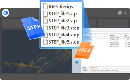
2023-09-25

2019-11-12
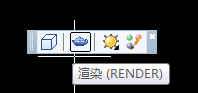
2019-09-25

2019-08-23
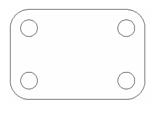
2019-08-16

2019-08-15
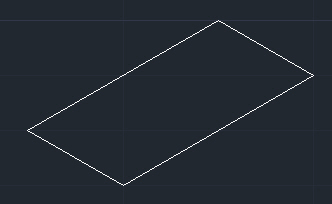
2019-08-12

2019-08-09
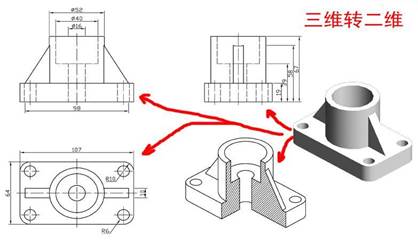
2019-08-09
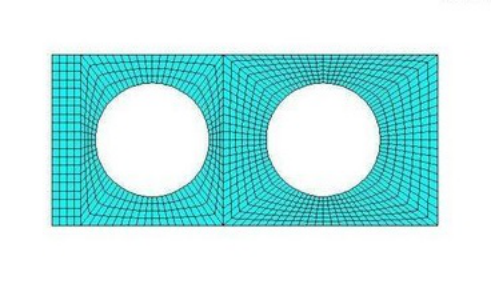
2019-07-22
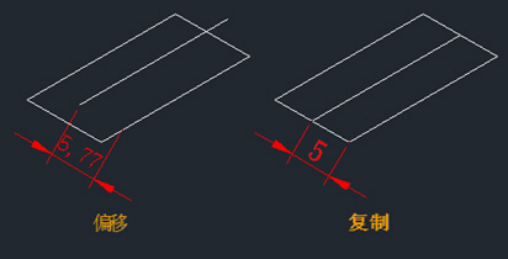
2019-07-10

2019-07-10
